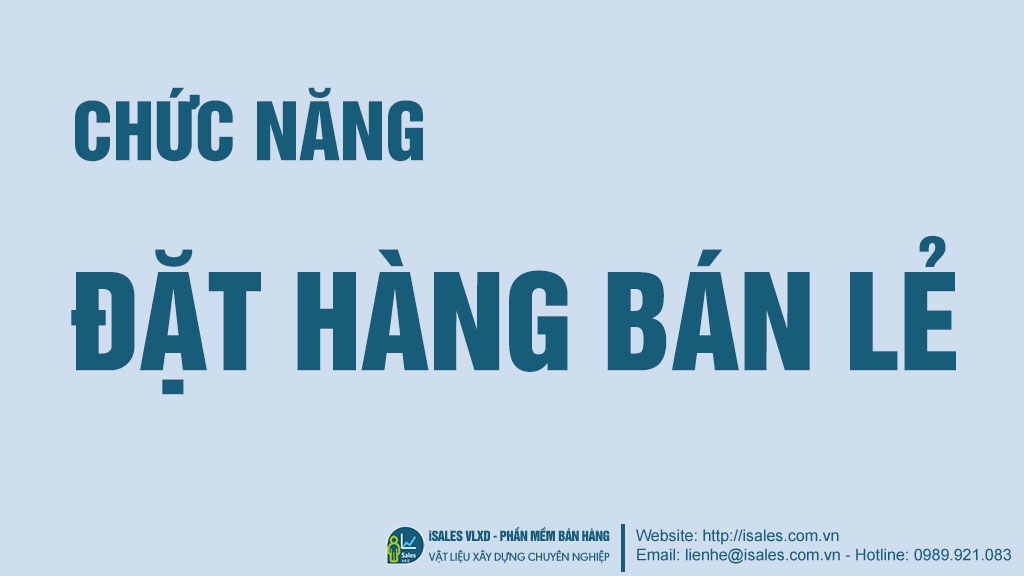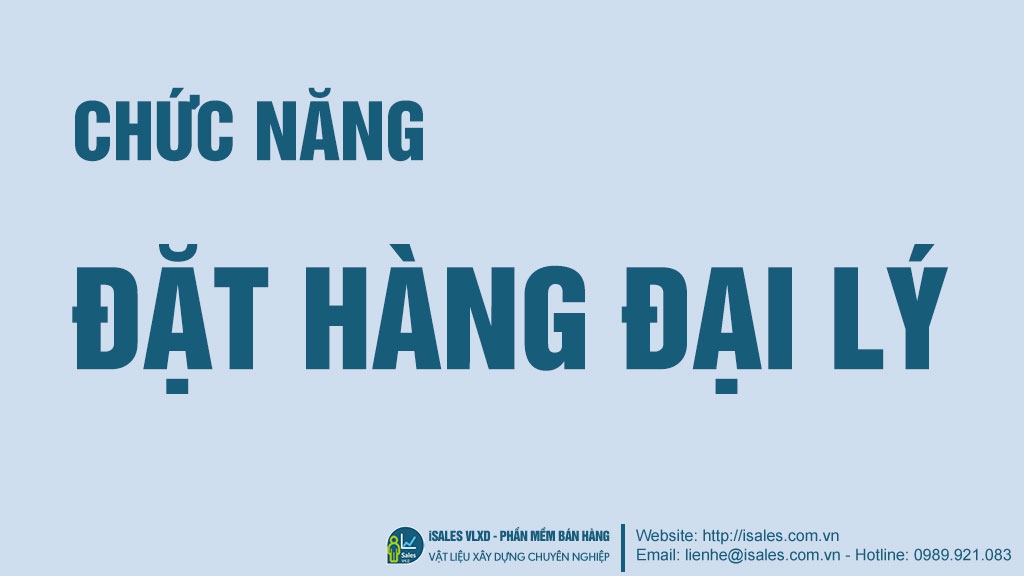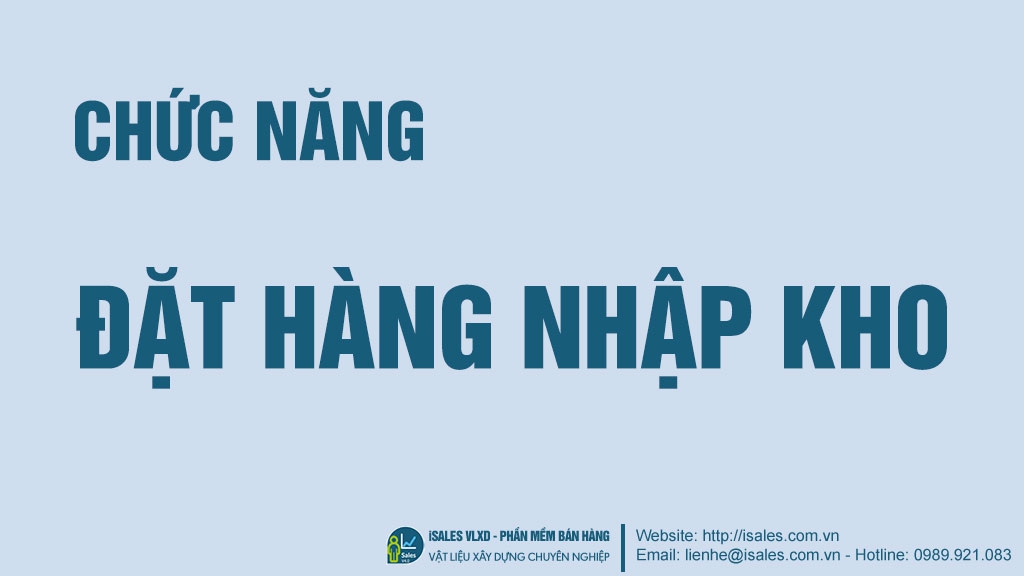Thêm mới - Sửa - Xóa Phiếu xuất đại lý
Hướng dẫn chi tiết cách thêm mới, sửa, xóa phiếu xuất đại lý, in phiếu thu từ phiếu xuất đại lý, tạo phiếu đặt hàng chuyển kho hoặc phiếu chuyển kho từ phiếu xuất đại lý, tạo phiếu nhập từ phiếu xuất đại lý
1. Video hướng dẫn nhanh chức năng phiếu xuất đại lý.
2. Mô tả chức năng chi tiết phiếu xuất đại lý:
2.1. Cách vào chức năng phiếu xuất đại lý:
Để thực hiện chức năng này bạn chọn Menu Nhập xuất sau đó chọn tiếp chức năng Xuất bán tại nhóm chức năng Xuất đại lý như mô tả hình bên dưới:
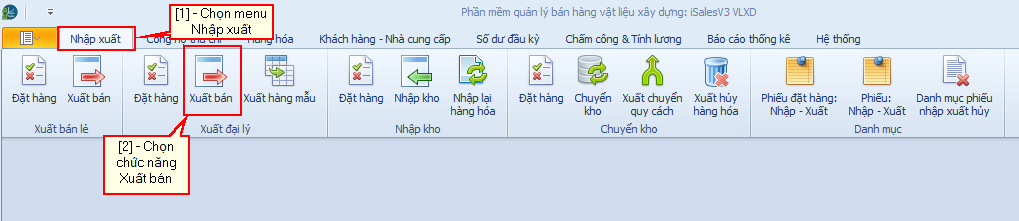
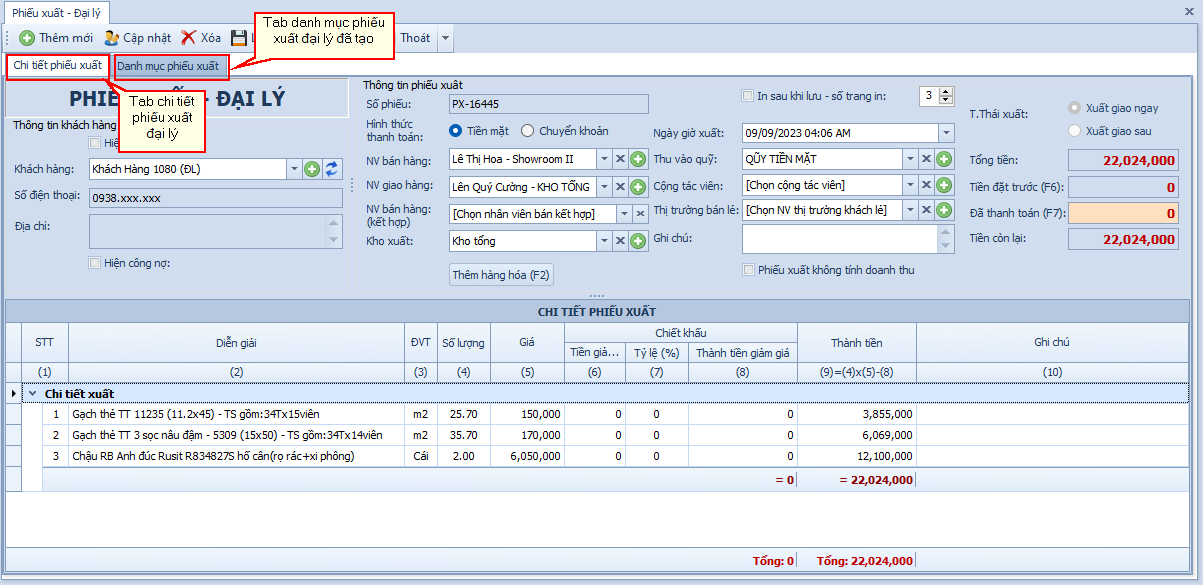
2.2. Thông tin khách hàng:
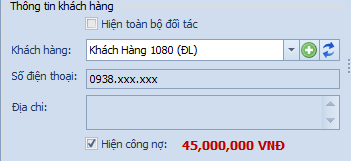
- Hiện toàn bộ đối tác: Thực hiện thao tác "Checked - Chọn" hệ thống sẽ tải toàn bộ danh sách các đối tác gồm: Khách hàng lẻ, Khách hàng đại lý, Nhà cung cấp vào Combobox Khách hàng bên dưới. Ngược lại thao tác "Uncheck - Bỏ chọn" hệ thống chỉ tải danh sách đối tác gồm: Khách hàng lẻ và Khách hàng đại lý vào Combobox Khách hàng bên dưới.
- Khách hàng: Chọn khách hàng muốn tạo phiếu xuất đại lý, nếu bạn không tìm thấy khách hàng muốn chọn cho phiếu xuất đại lý đang thao tác, bạn có thể chọn vào nút lệnh
 để hệ thống tải mới lại danh sách khách hàng (nếu có), hoặc chọn vào nút lệnh
để hệ thống tải mới lại danh sách khách hàng (nếu có), hoặc chọn vào nút lệnh  để mở cửa sổ thêm mới thông tin khách hàng.
để mở cửa sổ thêm mới thông tin khách hàng. - Số điện thoại: Hệ thống tự động tải số điện thoại của khách hàng được chọn (nếu có).
- Địa chỉ: Hệ thống tự động tải địa chỉ của khách hàng được chọn (nếu có).
- Hiện công nợ: Thực hiện thao tác "Checked - Chọn" hệ thống sẽ hiển thị số dư công nợ của khách hàng đến trước thời điểm tạo phiếu xuất đại lý. Ngược lại thao tác "Uncheck - Bỏ chọn" hệ thống sẽ không hiển thị thông tin công nợ của khách hàng.
2.3. Thông tin phiếu xuất đại lý:
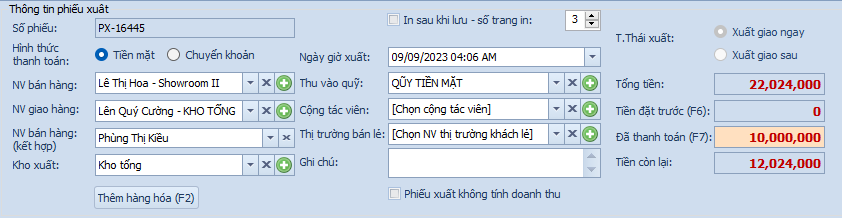
- Số phiếu: Hệ thống sẽ tự sinh số phiếu xuất khi hoàn thành tạo mới phiếu xuất đại lý hoặc sẽ lấy số phiếu đã tạo từ phiếu đặt hàng đại lý tương ứng.
- Hình thức thanh toán: Cho biết phiếu thu tiền sẽ tự động được tạo nếu khách hàng có thanh toán một phần hoặc toàn bộ giá trị hóa đơn với hình thức thanh toán là Chuyển khoản hay Tiền mặt được chọn tương ứng.
- In sau khi lưu - số trang in: Khi hoàn thành tạo phiếu xuất đại lý hệ thống sẽ tự động in phiếu xuất đại lý với số liên bằng với giá trị được nhập tại mục "Số trang in" tương ứng nếu bạn chọn (checked) vào mục "In sau khi lưu". Ngược lại hệ thống sẽ không tự động in phiếu xuất đại lý nếu bạn không chọn (uncheck) vào mục "In sau khi lưu".
- Ngày giờ xuất: Lưu thời gian tạo phiếu xuất đại lý, mặc định hệ thống sẽ lấy theo ngày giờ hiện tại của máy tính đang thao tác.
- Thu vào quỹ: Cho phép bạn chọn quỹ tiền mặt thu tiền thanh toán của khách hàng (nếu có).
- NV bán hàng: Cho phép bạn chọn một hoặc nhiều nhân viên bán hàng cho phiếu xuất đại lý (nếu có), chiết khấu bán hàng được hưởng theo từng hàng hóa thuộc phiếu xuất sẽ chia đều cho số lượng nhân viên bán hàng được chọn tương ứng. Ví dụ: Hàng hóa A có đơn giá chiết khấu đại lý là: 10.000đ/01 đơn vị bán, trên phiếu xuất đại lý nhân viên bán hàng được chọn với số lượng là 2 nhân viên. Vậy tiền chiết khấu được hưởng tính cho từng nhân viên bán hàng được chọn sẽ là: (10.000 / 2) = 5.000đ/người.
- NV giao hàng: Cho phép bạn chọn một hoặc nhiều nhân viên giao hàng cho phiếu xuất đại lý (nếu có). Cách tính chiết khấu được hưởng cho các nhân viên giao hàng tương tự như cách tính chiết khấu được hưởng của NV bán hàng.
- Cộng tác viên: Cho phép bạn chọn một hoặc nhiều công tác viên cho phiếu xuất đại lý (nếu có). Cách tính chiết khấu được hưởng cho các cộng tác viên tương tự như cách tính chiết khấu được hưởng của NV bán hàng.
- Thị trường đại lý: Cho phép bạn chọn một hoặc nhiều thị trường đại lý cho phiếu xuất đại lý (nếu có). Cách tính chiết khấu được hưởng cho các nhân viên thị trường đại lý tương tự như cách tính chiết khấu được hưởng của NV bán hàng.
- NV bán hàng (kết hợp): Cho phép bạn chọn chỉ một nhân viên bán hàng kết hợp cho phiếu xuất đại lý (nếu có), chiết khấu bán hàng kết hợp được hưởng theo tỷ lệ % hưởng chiết khấu bán hàng kết hợp thiết lập theo từng thông tin nhân viên tướng ứng. Xem mô tả cách tính chiết khấu bán hàng kết hợp tại đây.
- Kho xuất: Cho phép bạn chọn kho hàng muốn xuất.
- Ghi chú: Nhập thông tin ghi chú cho phiếu xuất đại lý (nếu có).
- T.Thái xuất: Mặc định theo hệ thống phần mềm tự điều chỉnh bạn không cần phải thao tác tại mục này.
- Tổng tiền: Cho biết tổng tiền của phiếu xuất đại lý phải thanh toán (đã trừ tiền các khoản chiết khấu nếu có).
- Tiền đặt trước (F6): Trường hợp bạn tạo phiếu xuất đại lý từ phiếu đặt hàng đại lý, hệ thống sẽ hiển thị số tiền đặt trước (nếu có) theo phiếu đặt hàng tại đây.
- Đã thanh toán (F7): Cho phép bạn nhập vào số tiền thanh toán từ khách hàng (nếu có). Hệ thống sẽ tự tạo một phiếu thu theo số tiền đã nhập với hình thức thanh toán là Tiền mặt hoặc Chuyển khoản được chọn tại mục Hình thức thanh toán bên trên. Trường hợp bạn không nhập số tiền thanh toán hoặc nhập giá trị bằng 0 thì hệ thống sẽ không tạo phiếu thu.
- Tiền còn lại: Là số tiền còn lại của phiếu xuất đại lý = [Tổng tiền] - [Tiền đặt trước (F6)] - [Đã thanh toán (F7)]
- Phiếu xuất không tính doanh thu: Mặc định "Uncheck - Bỏ chọn" hệ thống sẽ tính doanh thu, tính lợi nhuận trên các phiếu xuất này. Trường hợp bạn muốn khi xem báo cáo doanh thu, lợi nhuận bán hàng hệ thống sẽ bỏ qua phiếu xuất này thì thực hiện thao tác "Checked - Chọn".
- Thêm hàng hóa (F2): Nút lệnh cho phép bạn mở cửa sổ chọn danh mục hàng hóa cần xuất cho chi tiết phiếu xuất đại lý bên dưới. Xem video hướng dẫn cách thêm hàng hóa chi tiết phiếu nhập - xuất tại đây.
Hướng dẫn: Tại một số combobox chọn dữ liệu như: Quỹ tiền mặt, Nhân viên bán hàng, nhân viên giao hàng, cộng tác viên, Kho hàng... Nếu bạn không tìm thấy dữ liệu muốn chọn, bạn có thể click vào nút lệnh
để mở cửa sổ thêm mới tương ứng. Trường hợp bạn đã chọn rồi nhưng muốn hủy chọn thì bạn click vào nút lệnh
để hủy nội dung đã chọn.
2.4. Chi tiết phiếu xuất đại lý:
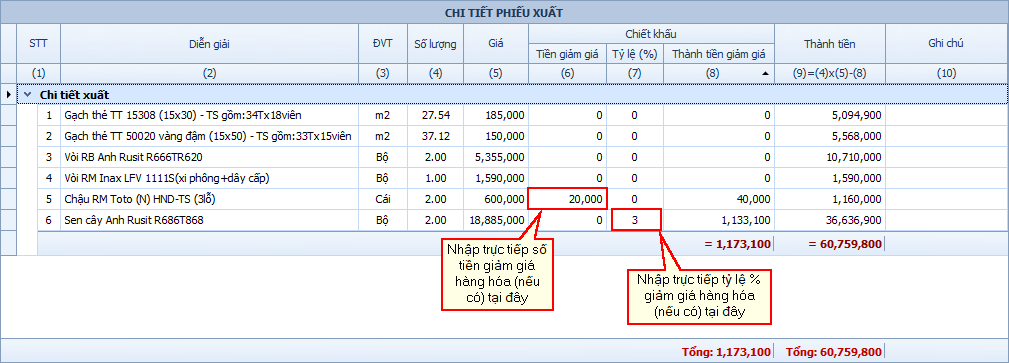
- Diễn giải: Mô tả chi tiết thông tin hàng hóa cần xuất gồm: Tên hàng hóa + các quỹ cách theo hàng hóa (nếu có).
- ĐVT: Cho biết đơn vị tính hàng hóa cần xuất
- Số lượng: Cho biết số lượng xuất theo đơn vị tính
- Đơn giá: Cho biết đơn giá xuất đại lý theo hàng hóa
- Tiền giảm giá: Nhập trực tiếp số tiền cần giảm giá (nếu có) theo đơn giá xuất đại lý.
- Tỷ lệ (%): Nhập trực tiếp tỷ lệ % giảm giá (nếu có) theo đơn giá xuất. Lưu ý: Một hàng hóa chỉ được phép chọn một kiểu chiết khấu là "Tiền giảm giá" hoặc "Tỷ lệ (%)".
- Thành tiền giảm giá: Là thành tiền giảm giá của từng hàng hóa tính theo Tiền giảm giá = [Tiền giảm giá] x [Số lượng] hoặc tính theo Tỷ lệ (%) = ([Đơn giá] x [Tỷ lệ (%)])/100 x [Số lượng].
- Thành tiền: Là thành tiền phải thanh toán của từng hàng hóa = [Đơn giá] x [Số lương] - [Thành tiền giảm giá].
- Ghi chú: Cho phép bạn nhập ghi chú cho từng chi tiết phiếu thuộc từng hàng hóa (nếu có).
3. Các thao tác với Phiếu xuất đại lý:
3.1. Thêm mới phiếu xuất đại lý:
- Vào chức năng thêm mới phiếu xuất đại lý theo hướng dẫn tại mục 2.1 bên trên.
- Chọn hoặc thêm mới thông tin khách hàng theo hướng dẫn tại mục 2.2 bên trên.
- Thêm danh mục hàng hóa cho chi tiết phiếu xuất đại lý. Xem video hướng dẫn cách thêm hàng hóa chi tiết phiếu nhập - xuất tại đây.
- Nhập các thông tin chiết khấu cho từng hàng hóa theo tỷ lệ (%) hoặc tiền giảm giá trong danh mục chi tiết phiếu xuất đại lý (nếu có).
- Nhập các thông tin phiếu xuất đại lý như: nhân viên bán hàng, cộng tác viên, nhân viên bán hàng kết hợp, nhân viên giao hàng, quỹ tiền mặt, kho hàng, tiền đã thanh toán ... theo hướng dẫn tại mục 2.3 bên trên.
- Sau khi nhập đầy đủ các thông tin theo các bước bên trên, để hoàn thành thêm mới phiếu xuất đại lý bạn chọn vào nút lệnh
 trên thanh công cụ. Hệ thống sẽ hiển thị thông báo tạo phiếu thành công như hình bên dưới.
trên thanh công cụ. Hệ thống sẽ hiển thị thông báo tạo phiếu thành công như hình bên dưới.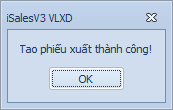
- Hoàn thành tạo phiếu xuất đại lý.
Ngoài ra bạn cũng có thể thêm mới phiếu xuất đại lý từ phiếu đặt hàng đại lý bằng cách làm theo các hướng dẫn tại bài viết: Thêm mới - Sửa - Xóa Phiếu đặt hàng đại lý
3.2. Cập nhật phiếu xuất đại lý:
- Từ màn hình chi tiết phiếu xuất đại lý như mô tả tại mục 2.1 bên trên.
- Bạn chọn vào Tab Danh mục phiếu xuất để xem và tìm kiếm phiếu xuất đại lý muốn cập nhật thông tin như hình bên dưới.
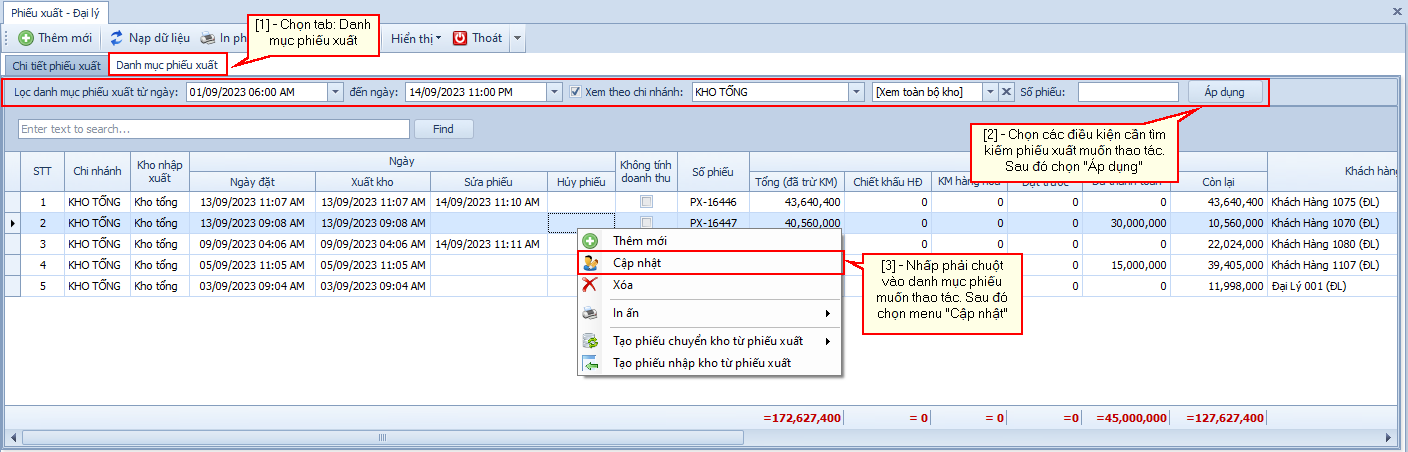
Sửa phiếu xuất đại lý - Sau khi chọn vào Menu cập nhật như hình trên, hệ thống sẽ trở về màn hình chi tiết phiếu xuất đại lý như mô tả tại mục 1.1 bên trên.
- Bạn tiến hành thao tác chỉnh sửa các thông tin cần thiết cho phiếu xuất đại lý như: Khách hàng, thông tin phiếu nhập, nhân viên bán hàng, giao hàng, nhân viên bán hàng kết hợp, danh mục hàng hóa cần xuất ...
- Để hoàn thành cập nhật phiếu xuất đại lý bạn chọn vào nút lệnh
 trên thanh công cụ. Hệ thống sẽ hiển thị thông báo xác nhận như hình bên dưới.
trên thanh công cụ. Hệ thống sẽ hiển thị thông báo xác nhận như hình bên dưới.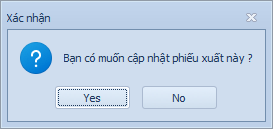
- Bạn chọn "Yes" nếu đồng ý cập nhật, chọn "No" nếu không đồng ý cập nhật.
- Hoàn thành cập nhật phiếu xuất đại lý.
3.3. Xóa phiếu xuất đại lý:
- Từ màn hình chi tiết phiếu xuất đại lý như mô tả tại mục 2.1 bên trên.
- Bạn chọn vào Tab Danh mục phiếu xuất để xem và tìm kiếm phiếu xuất đại lý muốn xóa như hình bên dưới.
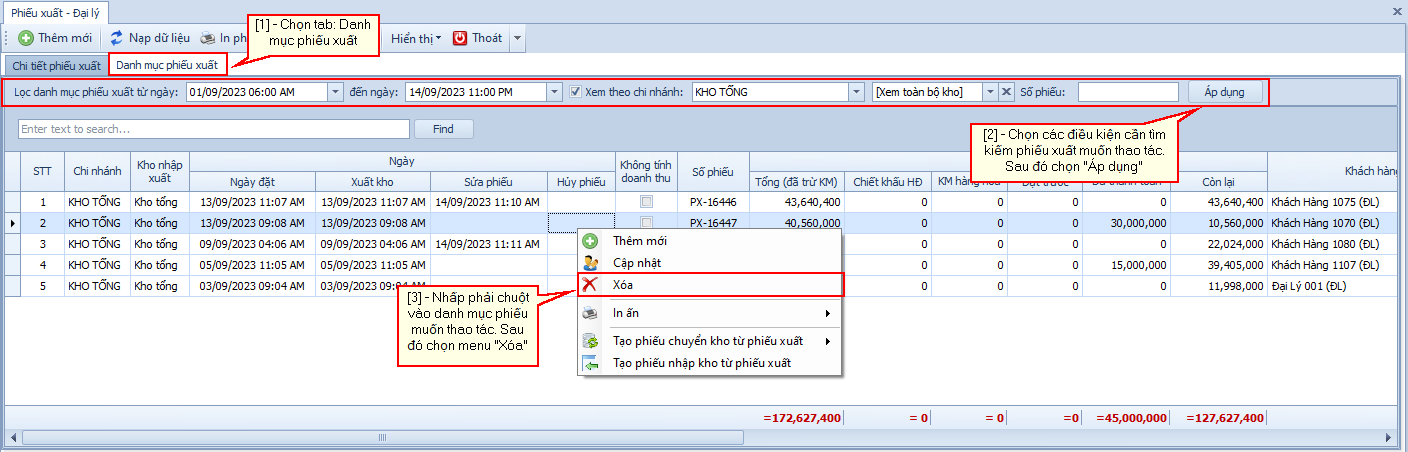
Xoa phiếu xuất đại lý - Sau khi chọn vào Menu xóa như hình trên, hệ thống sẽ hiển thị thông báo xác nhận việc xóa phiếu như hình bên dưới.

- Bạn chọn "Yes" nếu đồng ý xóa, chọn "No" nếu không đồng ý xóa.
- Hoàn thành xóa phiếu xuất đại lý.
3.4. Tạo phiếu nhập kho từ phiếu xuất đại lý:
Trong thực tế bán hàng có thể sẽ phát sinh nghiệp vụ bán khống, nghĩa là xuất trước khi nhập hàng hay ban nhập hàng tại kho của nhà cung cấp sau đó giao luôn cho khách hàng. Khi đó bạn có thể tạo phiếu xuất bán cho khách hàng trước, sau bạn mới tiến hành tạo phiếu nhập kho sau. Nghiệp vụ này sẽ giúp bạn tạo phiếu nhập kho từ phiếu xuất với chi tiết danh mục hàng hóa nhập được hệ thống tự đông lấy từ chi tiết danh mục hàng hóa của phiếu xuất được chọn. Giúp bạn tiết kiệm thời gian không phải chọn lại từng danh mục hàng hóa và số lượng nhập cho chi tiết phiếu nhập kho một lần nữa.
- Từ màn hình chi tiết phiếu xuất đại lý như mô tả tại mục 2.1 bên trên.
- Bạn chọn vào Tab Danh mục phiếu xuất để xem và tìm kiếm phiếu xuất đại lý muốn tạo phiếu nhập kho như hình bên dưới.
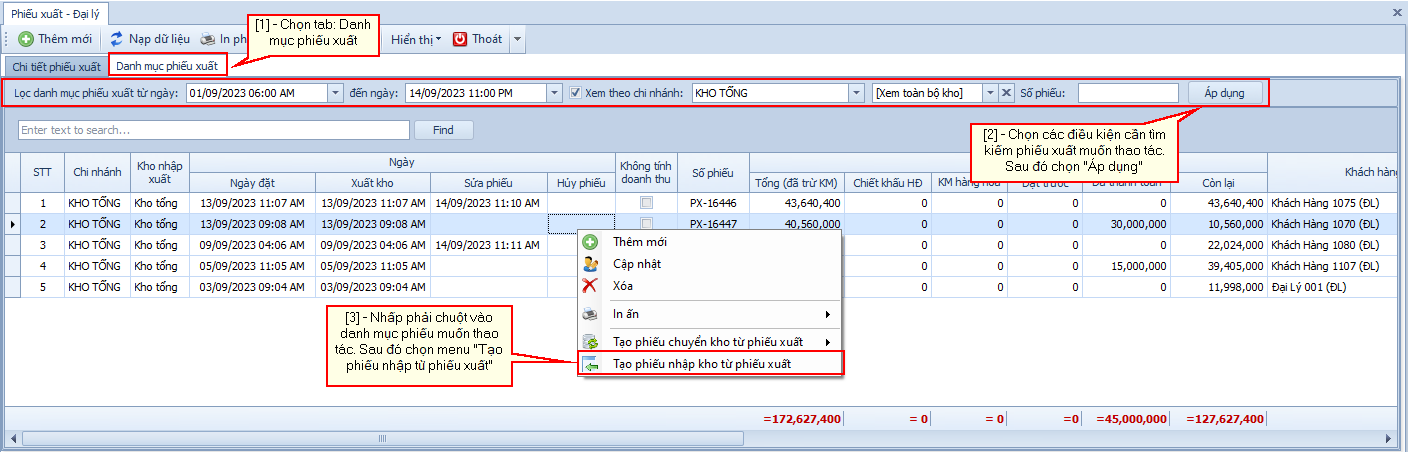
Tạo phiếu nhập kho từ phiếu xuất đại lý - Sau khi chọn vào Menu tạo phiếu nhập kho từ phiếu xuất như hình trên, hệ thống sẽ mở cửa sổ phiếu nhập kho từ nhà cung cấp như hình bên dưới
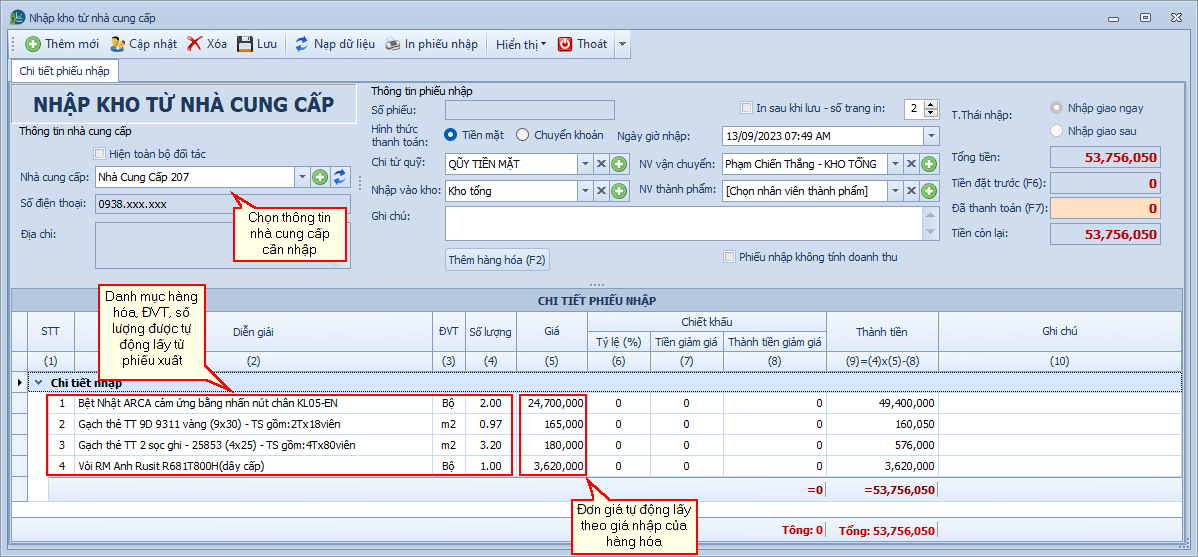
Thông tin phiếu nhập kho được tạo từ phiếu xuất đại lý - Tại cửa sổ nhập kho bên trên bạn có thể thực hiện các thao tác như: Thêm, sửa, xóa danh mục hàng hóa muốn nhập (nếu có), chọn nhân viên giao hàng, kho nhập, nhập số tiền thanh toán, quỹ tiền mặt chi ...
- Để hoàn thành Phiếu nhập kho bạn chọn vào nút lệnh
 trên thanh công cụ. Hệ thống sẽ hiển thị thông báo như hình bên dưới.
trên thanh công cụ. Hệ thống sẽ hiển thị thông báo như hình bên dưới.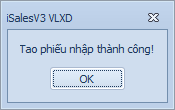
- Hoàn thành tạo phiếu xuất nhập kho từ phiếu xuất đại lý.
Lưu ý: Khi hoàn thành tạo phiếu nhập kho từ phiếu xuất đại lý, để kiểm tra danh mục phiếu nhập đã tạo bạn có thể vào Tab danh mục phiếu nhập thuộc chức năng Nhập kho.
3.5. Tạo phiếu đặt hàng chuyển kho từ phiếu xuất đại lý:
Khi hệ thống của bạn có nhiều chi nhánh, mỗi chi nhánh có thể có nhiều kho hàng. Trong quá trình bán hàng thực tế hàng ngày có thể một số hàng hóa tại kho bạn đang bán có số dư = 0, nhưng ở một số kho khác vẫn còn tồn số dư. Khi đó bạn có thể thực hiện nghiệp vụ bán khống, nghĩa là thực hiện xuất bán trước khi yêu cầu đặt hàng chuyển kho nội bộ đến kho của mình. Bạn có thể tạo phiếu xuất bán cho khách hàng trước, sau đó mới tiến hành tạo phiếu đặt hàng chuyển kho nội bộ. Nghiệp vụ này sẽ giúp bạn tạo phiếu đặt hàng chuyển kho từ phiếu xuất với chi tiết danh mục hàng hóa cần chuyển được hệ thống tự đông lấy từ chi tiết danh mục hàng hóa của phiếu xuất đã chọn. Giúp bạn tiết kiệm thời gian không phải chọn lại từng danh mục hàng hóa và số lượng cần chuyển cho chi tiết phiếu đặt chuyển hàng chuyển kho một lần nữa.
- Từ màn hình chi tiết phiếu xuất đại lý như mô tả tại mục 2.1 bên trên.
- Bạn chọn vào Tab Danh mục phiếu xuất để xem và tìm kiếm phiếu xuất đại lý muốn tạo phiếu nhập kho như hình bên dưới.
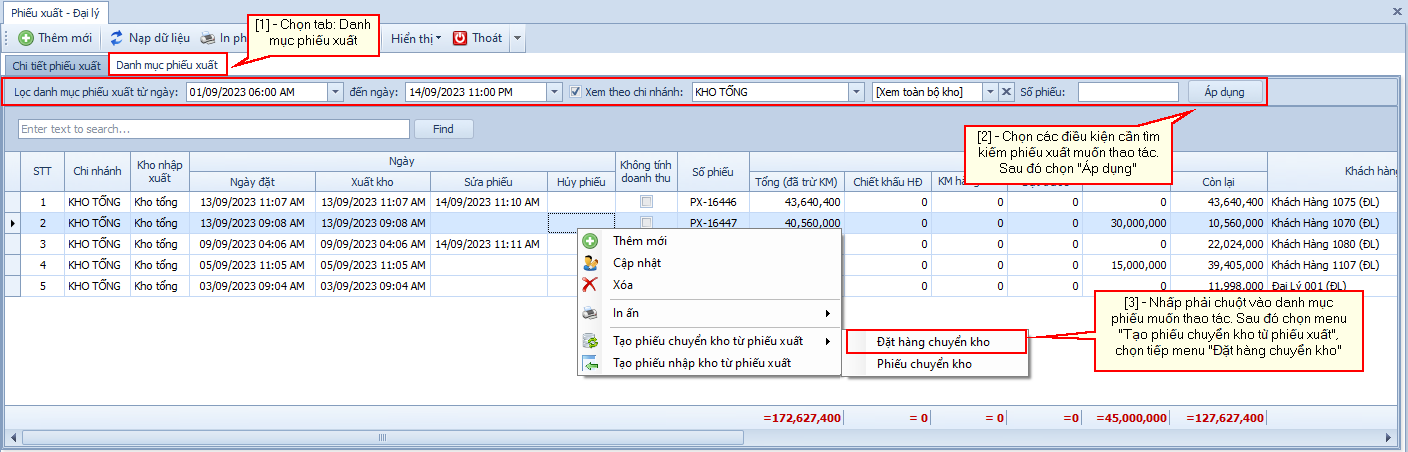
Tạo phiếu đặt hàng chuyển kho từ phiếu xuất đại lý - Sau khi chọn vào Menu đặt hàng chuyển kho như hình trên, hệ thống sẽ mở cửa sổ phiếu đặt hàng chuyển kho như hình bên dưới
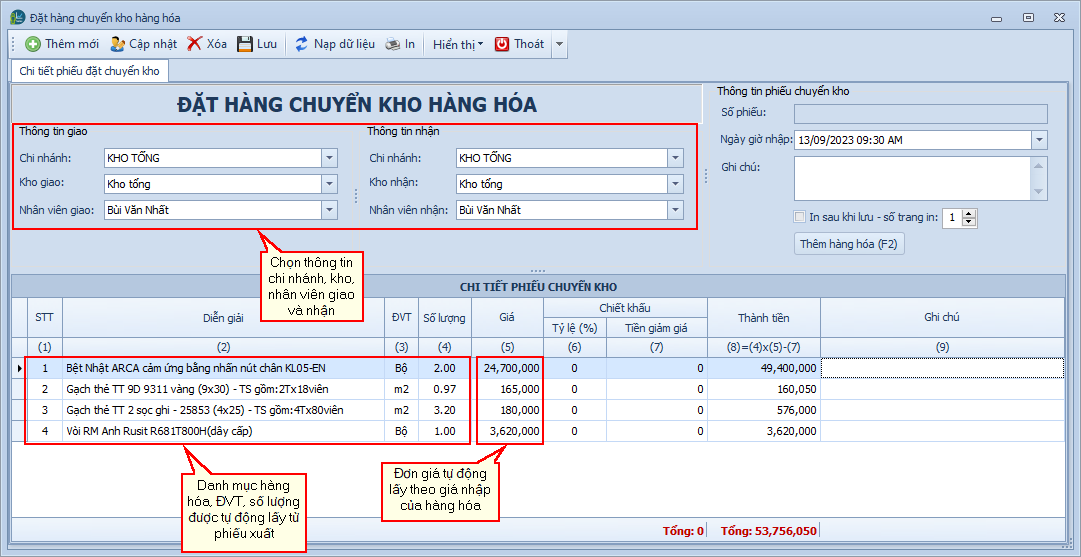
Thông tin phiếu đặt hàng chuyển kho được tạo từ phiếu xuất đại lý - Tại cửa sổ phiếu đặt hàng chuyển kho bên trên bạn có thể thực hiện các thao tác như: Thêm, sửa, xóa danh mục hàng hóa muốn chuyển (nếu có), chọn thông tin chi nhánh, kho, nhân viên giao nhận, ngày giờ chuyển kho ...
- Để hoàn thành Phiếu đặt hàng chuyển kho bạn chọn vào nút lệnh
 trên thanh công cụ. Hệ thống sẽ hiển thị thông báo như hình bên dưới.
trên thanh công cụ. Hệ thống sẽ hiển thị thông báo như hình bên dưới.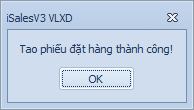
- Hoàn thành tạo phiếu đặt hàng chuyển kho từ phiếu xuất đại lý.
Lưu ý: Khi hoàn thành tạo phiếu đặt hàng chuyển kho từ phiếu xuất đại lý, để kiểm tra danh mục phiếu đặt hàng đã tạo bạn có thể vào Tab danh mục phiếu đặt chuyển kho thuộc chức năng Đặt hàng chuyển kho.
3.6. Tạo phiếu chuyển kho từ phiếu xuất đại lý:
- Từ màn hình chi tiết phiếu xuất đại lý như mô tả tại mục 2.1 bên trên.
- Bạn chọn vào Tab Danh mục phiếu xuất để xem và tìm kiếm phiếu xuất đại lý muốn tạo phiếu nhập kho như hình bên dưới.
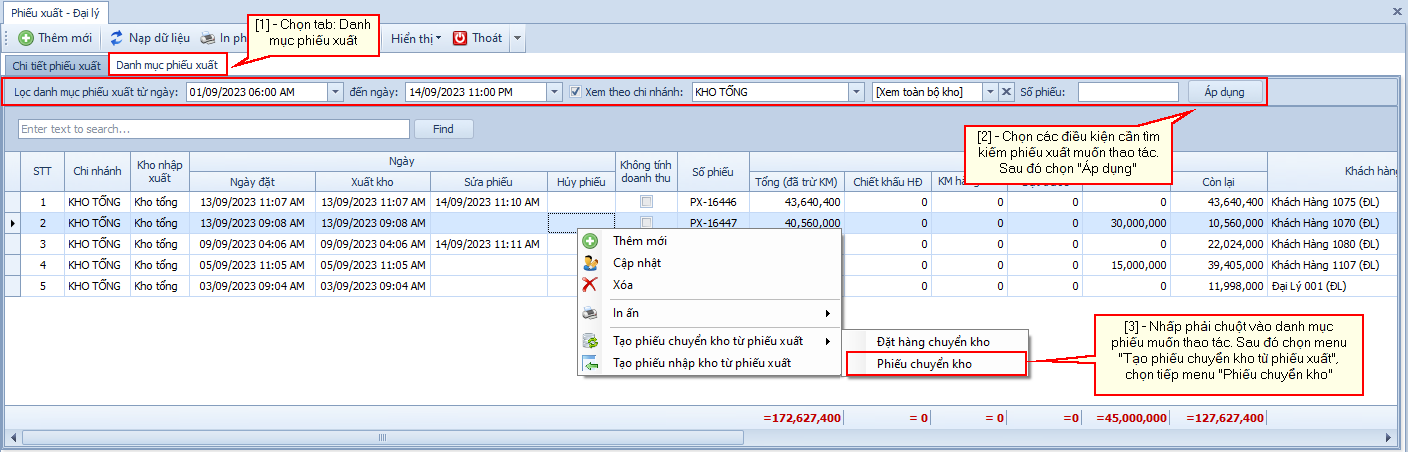
Tạo phiếu chuyển kho từ phiếu xuất đại lý - Sau khi chọn vào Menu Phiếu chuyển kho như hình trên, hệ thống sẽ mở cửa sổ phiếu chuyển kho như hình bên dưới
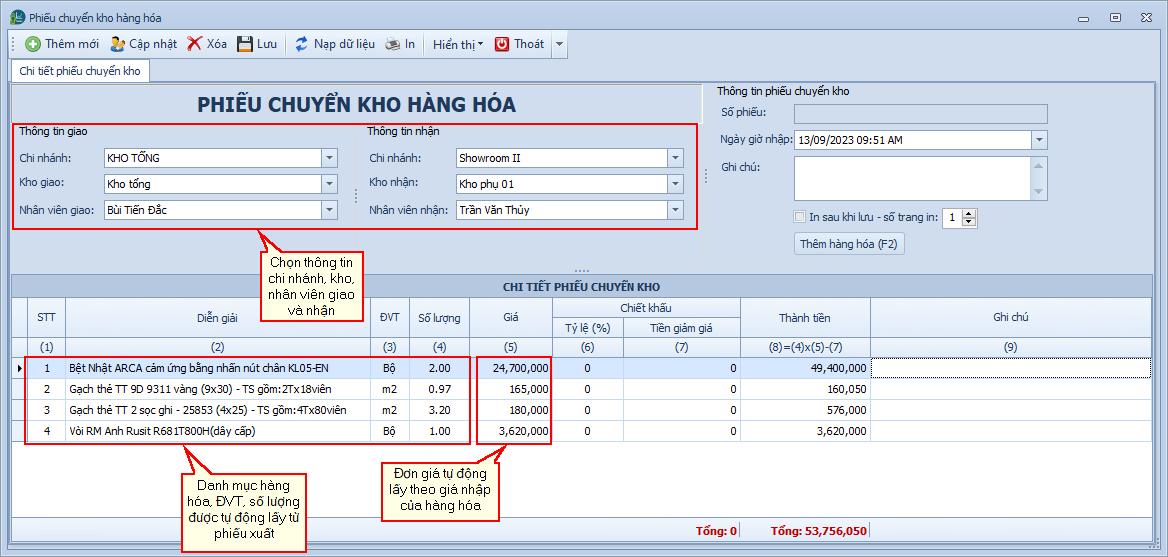
Thông tin phiếu chuyển kho được tạo từ phiếu xuất đại lý - Tại cửa sổ phiếu chuyển kho bên trên bạn có thể thực hiện các thao tác như: Thêm, sửa, xóa danh mục hàng hóa muốn chuyển (nếu có), chọn thông tin chi nhánh, kho, nhân viên giao nhận, ngày giờ chuyển kho ...
- Để hoàn thànhPhiếu chuyển kho bạn chọn vào nút lệnh
 trên thanh công cụ. Hệ thống sẽ hiển thị thông báo như hình bên dưới.
trên thanh công cụ. Hệ thống sẽ hiển thị thông báo như hình bên dưới.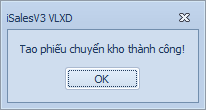
- Hoàn thành tạo phiếu chuyển kho từ phiếu xuất đại lý.
Lưu ý: Khi hoàn thành tạo phiếu chuyển kho từ phiếu xuất đại lý, để kiểm tra danh mục phiếu chuyển kho đã tạo bạn có thể vào Tab danh mục phiếu chuyển kho thuộc chức năng Chuyển kho.
3.7. In phiếu xuất đại lý: Bạn có thể thực hiện bằng một trong hai cách sau:
- Cách 1: Bạn click vào tùy chọn In sau khi lưu với số trang in là số liên cần in khi hoàn thành lưu phiếu xuất đại lý
 .
. - Cách 2: Từ màn hình Tab Danh mục phiếu xuất bạn thực hiện thao tác như hình bên dưới.
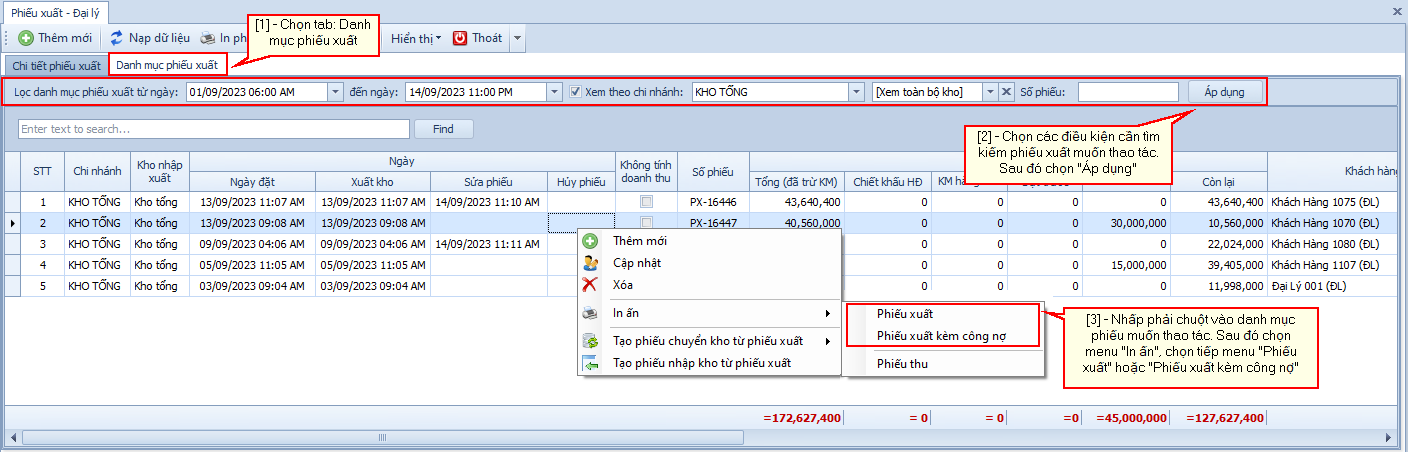
In phiếu xuất đại lý từ danh mục - Khi bạn chọn Menu in phiếu xuất hoặc Menu in phiếu xuất kèm công nợ như hình trên một hộp thoại xác nhận chọn một loại liên hóa đơn muốn in được hiển thị như hình dưới.
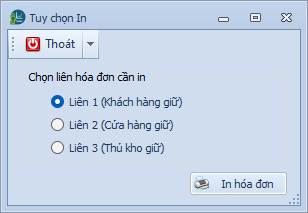
Chọn liên hóa đơn muốn in - Sau khi bạn chọn một liên muốn in và chọn tiếp nút lệnh "In hóa đơn" cửa sổ xem trước khi in được hiển thị như hình bên dưới.
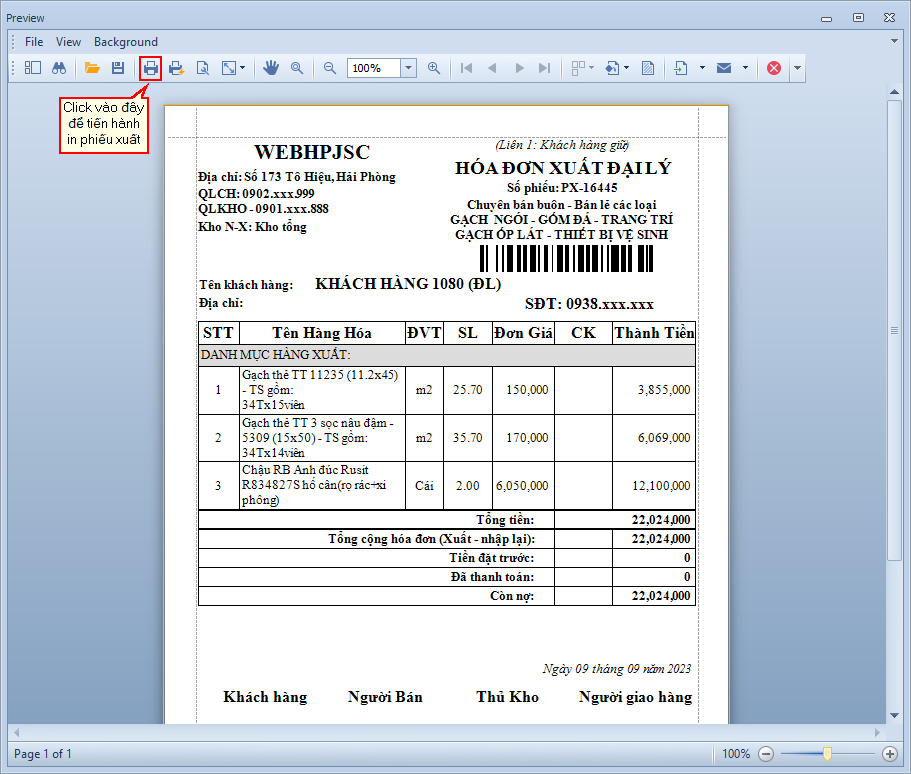
Xem trước khi in phiếu xuất đại lý - không kèm theo công nợ 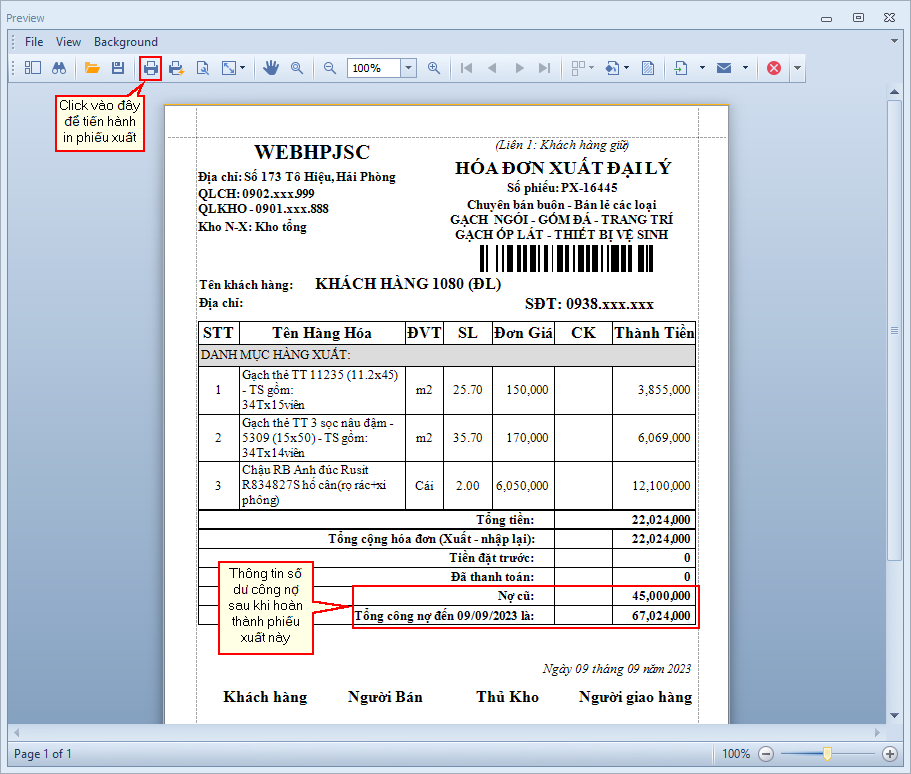
Xem trước khi in phiếu xuất - kèm theo thông tin công nợ - Tiếp theo bạn chọn nút lệnh
 trên thanh công cụ để tiến hành in phiếu và hoàn thành.
trên thanh công cụ để tiến hành in phiếu và hoàn thành.
3.8. In phiếu thu từ phiếu xuất đại lý:
- Từ màn hình Tab Danh mục phiếu xuất bạn thực hiện thao tác như hình bên dưới.
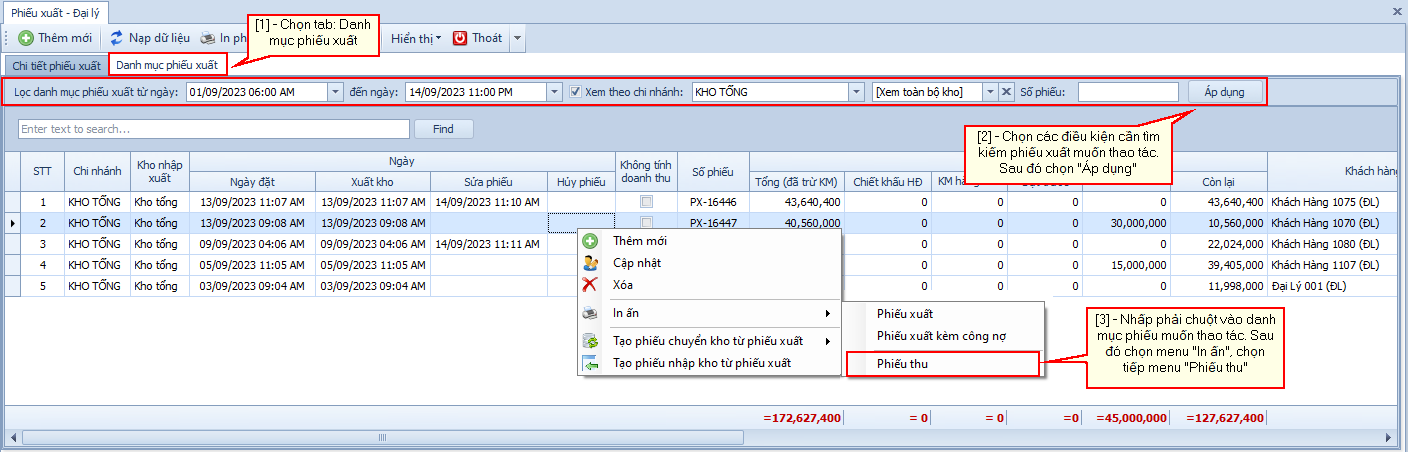
In phiếu thu từ phiếu xuất đại lý - Khi bạn chọn Menu in phiếu thu như hình trên cửa sổ xem trước khi in được hiển thị như hình bên dưới.
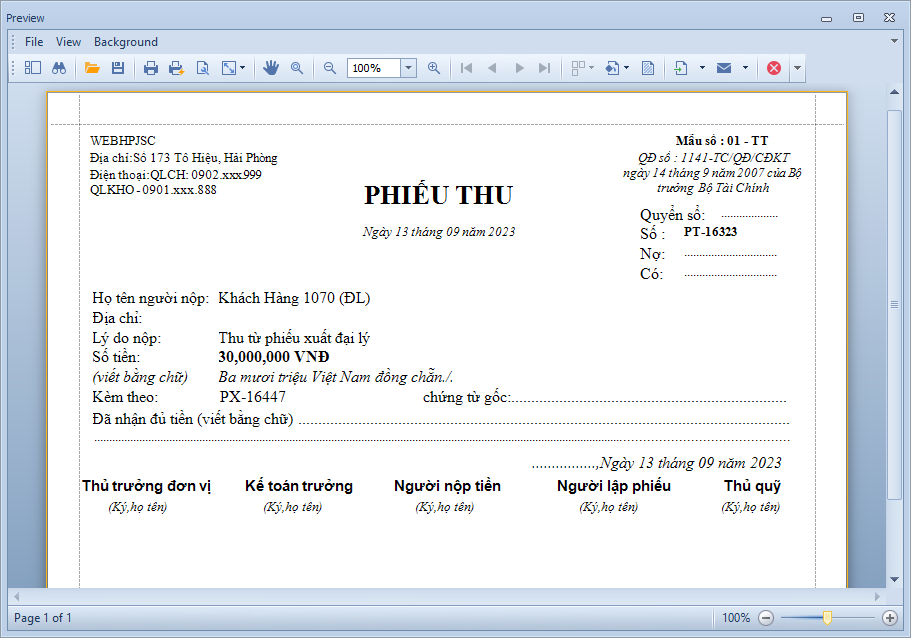
Xem trước khi in phiếu thu xuất đại lý - Tiếp theo bạn chọn nút lệnh
 trên thanh công cụ để tiến hành in phiếu và hoàn thành.
trên thanh công cụ để tiến hành in phiếu và hoàn thành.